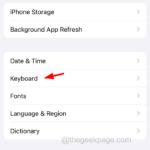Maison >Problème commun >Comment arrêter le bourdonnement de l'iPhone lors de la connexion du câble Lightning
Comment arrêter le bourdonnement de l'iPhone lors de la connexion du câble Lightning
- WBOYWBOYWBOYWBOYWBOYWBOYWBOYWBOYWBOYWBOYWBOYWBOYWBavant
- 2023-06-26 09:45:211456parcourir
Un bourdonnement se produira sur votre iPhone lorsque vous connecterez le câble Lightning pour charger votre iPhone ou transférer des fichiers sur votre ordinateur. De nombreux utilisateurs d’iPhone trouvent cela ennuyeux et souhaitent l’éviter.
Ils n'ont pas trouvé de moyen d'arrêter le bourdonnement en connectant les fils de foudre, mais ne vous inquiétez pas, nous avons trouvé un moyen d'arrêter le bourdonnement.
Dans cet article, vous trouverez les étapes expliquant comment empêcher votre iPhone de bourdonner.
Comment arrêter le bourdonnement de l'iPhone lors de la connexion du câble Lightning
Étape 1 : Vous devez d'abord lancer l'application "Paramètres" sur votre iPhone.
Étape 2 : Une fois la page des paramètres lancée, sélectionnez les options Sound et Haptics dans le menu de la page des paramètres, comme indiqué ci-dessous.
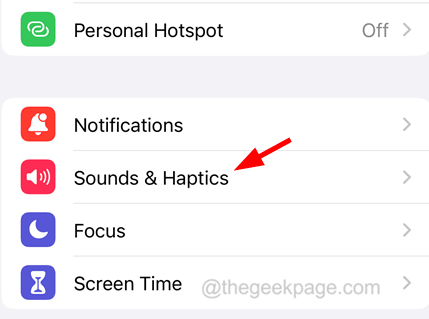
Étape 3 : Après avoir ouvert la page Sound & Haptics, faites défiler vers le bas jusqu'en et désactivez l'option « System Haptics » en cliquant sur son Toggle bouton.
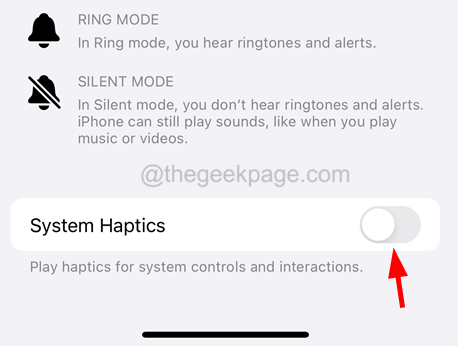
REMARQUE - Vous ne pourrez peut-être pas entendre de bourdonnement sur votre iPhone, non seulement pour les câbles Lightning, mais également pour d'autres interactions avec votre iPhone. Alors s’il vous plaît, gardez cela à l’esprit.
Articles connexes
-

Comment déverrouiller un iPhone sans glisser vers le haut
La plupart des utilisateurs d'iPhone trouvent ennuyeux de faire glisser l'écran de l'iPhone vers le haut pour atteindre l'écran d'accueil après avoir déverrouillé leur iPhone avec Face ID. Faites-vous partie de ces personnes qui souhaitent accéder à leur iPhone sans glisser de carte ? Eh bien, vous n'avez pas à vous en soucier du tout car après avoir fait tant de recherches sur le sujet, nous publions...
-

Comment réparer la barre d'état SOS uniquement sur iPhone [Résolu]
De nombreux utilisateurs d'iPhone sont Vous rencontrez des problèmes avec votre iPhone. Vous avez rencontré un problème où SOS n'apparaît que dans la barre d'état de l'iPhone. Certains utilisateurs d'iPhone verront les mots SOS ou « Contacts d'urgence uniquement » sur la barre d'état au lieu du nom du réseau cellulaire. Ce problème peut survenir pour les raisons suivantes...
-
Téléphones iOS 17 : Liste des iPhones éligibles pour la mise à jour iOS 17 et plus
iPhones éligibles pour iOS 17 : Quels iPhones recevront la mise à jour iOS 17 Le dernier mobile d'Apple Le fonctionnement Le système sera lancé cet automne et est déjà disponible en version bêta pour les utilisateurs inscrits au programme pour développeurs iOS. Dans le cadre de la mise à jour majeure, vous pourrez accéder à iPhone...
-
Comment transférer des photos d'iPhone vers des ordinateurs Mac et PC
Transférer vers Mac à l'aide d'un câble USB Pour transférer des photos d'un iPhone vers un Mac à l'aide d'un câble USB , suivez ces étapes : Connectez votre iPhone à votre Mac à l'aide d'un câble USB. Ouvrez l'application Photos sur votre Mac. L'écran d'importation devrait apparaître dans l'application Photos, affichant la connexion...
-

L'iPhone 15 recevra une puce UWB pour Apple Vision Pro
Apple Vision Pro a été dévoilé à la WWDC 2023 plus tôt ce mois-ci, le nouvel Apple AR Les casques devraient être lancés début 2024, et il a maintenant été révélé que les nouveaux smartphones iPhone 15 seront livrés avec une nouvelle puce UWB pour une intégration améliorée avec les casques AR. La nouvelle vient de la branche respectée d'Apple...
-
Comment transférer des photos d'iPhone vers des ordinateurs Mac et PC
Même si vous utilisez une solution de sauvegarde cloud, si votre téléphone est gonflé à cause du stockage de beaucoup de photos, cette situation se produira toujours. Vous essayez peut-être de transférer des photos d'un iPhone vers un ordinateur Mac ou PC afin d'économiser de l'espace de stockage. Ce guide rapide vous guidera tout au long du processus de transfert de photos d'iPhone vers Mac
Ce qui précède est le contenu détaillé de. pour plus d'informations, suivez d'autres articles connexes sur le site Web de PHP en chinois!
Articles Liés
Voir plus- Les établissements de formation PHP enseignent plusieurs frameworks
- Quels sont les établissements de formation d'ingénieur logiciel PHP ?
- Microsoft lance un nouveau système d'exploitation léger vérifié Windows 11, et il pourrait ne pas fonctionner pour vous
- Fichier image Win7 Adresse de téléchargement du système du site Web officiel de Microsoft
- Les Apple Watch Series 9 et Ultra 2 augmentent considérablement l'espace de stockage de 2 fois